首页 / 教程
Win10系统设置定时闹钟的操作教程
2022-10-22 20:00:00
Win10系统怎么设置闹钟?Win10系统笔记本可以设置闹钟吗?就给大家分享Win10系统笔记本电脑设置闹钟的操作步骤。
解决方法:
1.在windows搜索框中输入“闹钟”,就会出现闹钟和时钟,Windows10系统是将闹钟和时钟结合在一起的。如下图所示
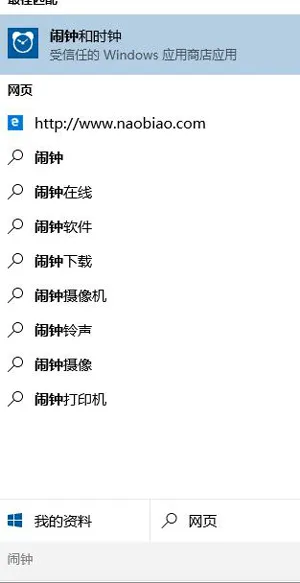
2.win10系统比之前系统界面更简洁了,功能键很简单,点击右下角的“+”图标可以新增一条闹钟。如下图所示
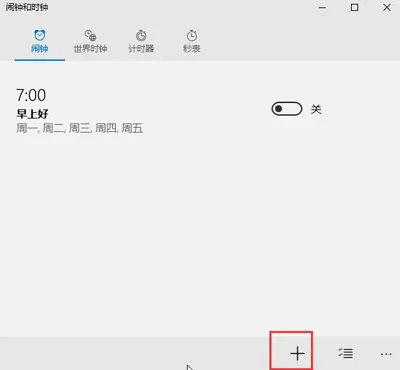
3.输入闹钟的名字和定时提醒时间。如下图所示
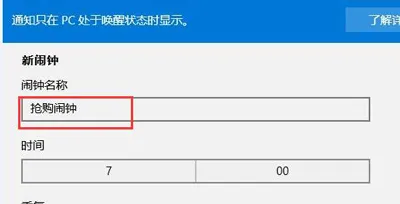
4.注意到了这个时间点,提醒通知只在PC电脑处唤醒状态才会显示,意思就是电脑在开机中,并且不能睡眠。如下图所示
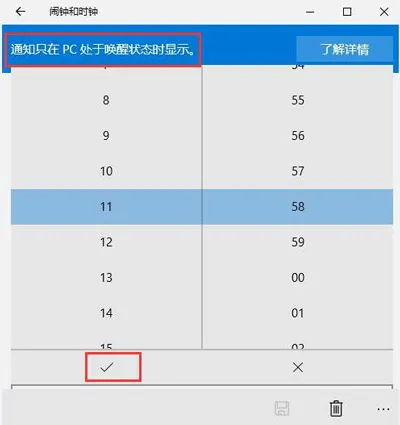
5.接下来我们设置提醒频率、声音类别和暂停时间等。如下图所示
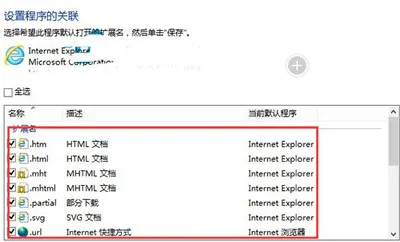
6.全部设置完后,点击右下角的保存图标,此条闹钟就生效了。如下图所示
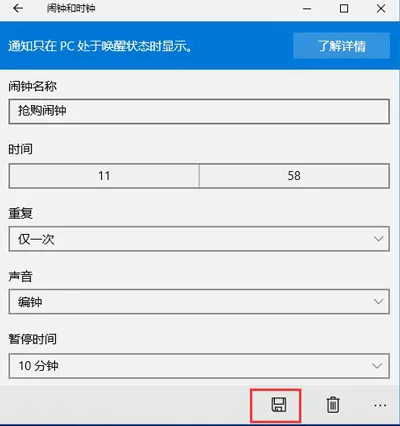
7.点击左下角的管理图标,然后点击删除图标就可以删除不想要的闹钟提醒。如下图所示
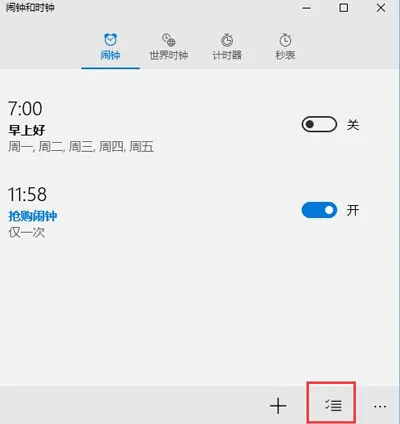
8.当时间到点后,在windows右侧会弹出提醒窗口。如下图所示
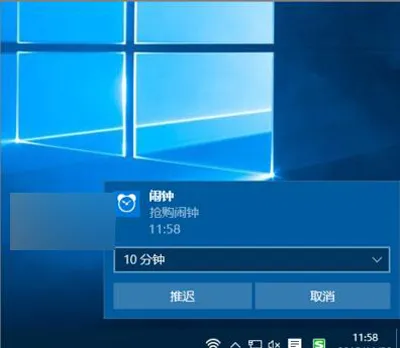
Win10系统教程推荐:
Win10系统IE浏览器打不开HTML文件的解决方法
Win10系统Visual Studio一直提示direct3dll不支持的解决方法
Win10系统设置透明开始菜单和任务栏的操作方法
最新内容
| 手机 |
相关内容

windows10合盘步骤 【window10系统
windows10合盘步骤 【window10系统怎么合盘】,合盘,系统,步骤,镜像,磁盘,删除,1、右键点一下“此电脑”,在弹出的右键菜单中选择“管
wps中切换 | WPS2019切换回WPS2016
wps中切换 【WPS2019切换回WPS2016操作界面】,窗口,文档,操作界面,打开,快捷键,教程,1.WPS2019如何切换回WPS2016操作界面1、电脑上
wps调用上标图标 | 在wps中给文字
wps调用上标图标 【在wps中给文字加右上角标记】,文字,选项,上标,图表,教程,表格,1.在wps中怎样给文字加右上角标记工具:(1)电脑;(2)WPS
wps显示工具栏图标不显示出来 | WP
wps显示工具栏图标不显示出来 【WPS菜单栏隐藏后显示出来】,显示,菜单栏,隐藏,工具栏,图标,教程,1.WPS菜单栏隐藏后怎么显示出来wps
快速修图wps | WPS简单修图教程,用
快速修图wps 【WPS简单修图教程,用WPS简单修图】,修图,简单,快速,教程,批量,修改,1.WPS简单修图教程,怎样用WPS简单修图在WPS文字中
wps操作日期 | 在wps文字中快速输
wps操作日期 【在wps文字中快速输入日期】,日期,输入,表格,文字,快速,怎么在,1.怎么在wps文字中快速输入日期依次单击“插入”菜单,
word打开wps演示 | 打开wps视频教
word打开wps演示 【打开wps视频教程文档Word方法】,打开,文档,方法,工具,演示,视频教程,1.怎么打开wps视频教程文档Word方法1.点击
在wps中直接返回主页 | WPS2019切
在wps中直接返回主页 【WPS2019切换回WPS2016操作界面】,返回,操作界面,退出,左上角,主页,教程,1.WPS2019如何切换回WPS2016操作界











